LinuxサーバーにTomcatとNginxをデプロイする方法
1. 準備
まず、再生可能な Linux サーバーがあり、ユーザー名とパスワードがわかっている必要があり、次に、Windows コンピューターに 2 つの Linux サーバーをインストールする必要があります。 xshell 5 と xftp 5 のツールについては、インストール チュートリアルには入りません。補足の図は、サーバーへの接続方法を示しています:
xshell 接続インターフェイスは次のとおりです。ホスト IP を入力して「OK」をクリックすると、xshell がユーザー名とパスワードを入力するウィンドウをポップアップ表示します。接続は成功しました。
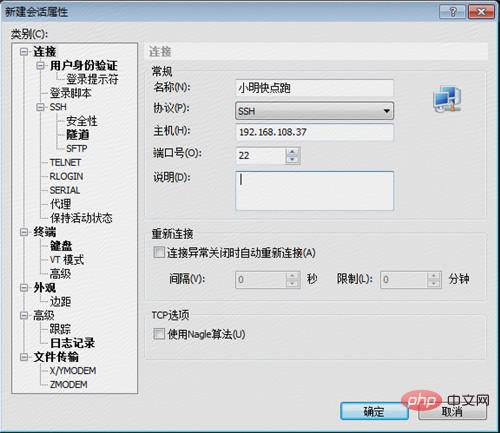
xftp 接続インターフェイスは次のとおりです。空白を埋めるだけです。非常に簡単です。詳細は説明しません。なぜ sftp の代わりに sftp が選択されるのかについて説明します。 ftpはこちら. ftpとsftpの違いを見る. これだけあれば十分理解できる!
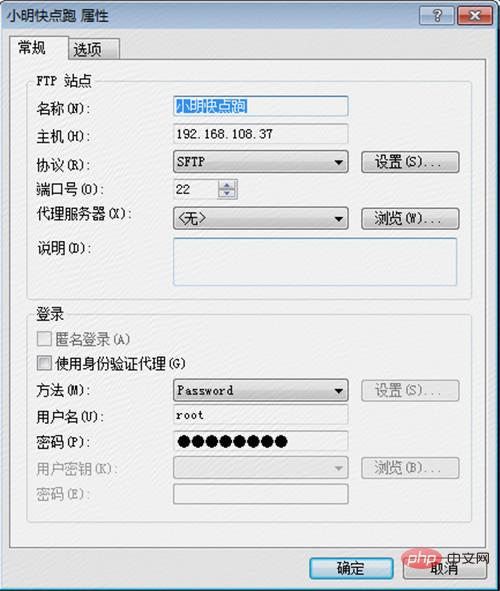
# 2. インストールと展開作業
# プロジェクトを Linux サーバーに展開する場合は、次のインストールが不可欠です。 jdk と tomcat はい、ここで強調したいのは、tomcat の構成はアプリケーションごとに明らかに異なるため、1 つのサーバーに複数のアプリケーションをデプロイする場合は、アプリケーションごとに独自の Tomcat が必要であるということです。 , tomcatのインストールディレクトリとtomcatの作業ディレクトリを複数のアプリケーション配下にインストールすることができます. 同じ部分については, tomcatのインストールディレクトリを共有することができます. ここではtomcatとjdkをサーバー上にインストールする方法と操作方法を詳しく紹介します1. ディレクトリの分割
これは非常に重要なステップですので、下図のように新しいディレクトリを作成します。いくつかの関連ファイルにアクセスすると、このディレクトリに複数のバージョンの jdk と複数のバージョンの Tomcat が配置されていることがわかります。プロジェクトのデプロイメント プロセス中にどの Tomcat と jdk を使用するかは、設定によって実現できます。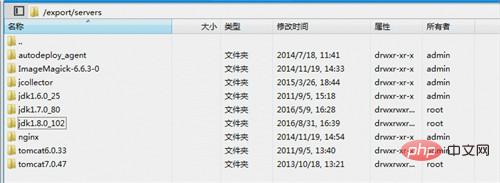

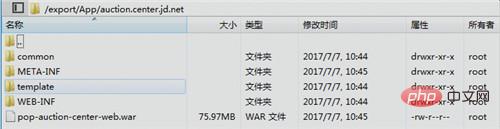
2. 構成を変更します
また、以下に示すように、管理を容易にするために、Tomcat を各アプリケーションの下のディレクトリに配置しますが、各 Tomcat の構成に注意する必要があります 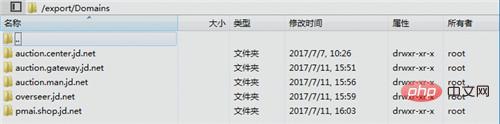
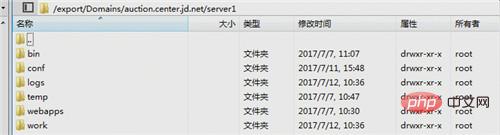
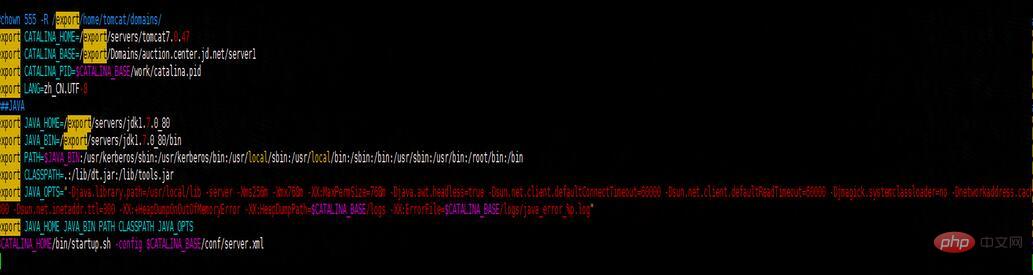


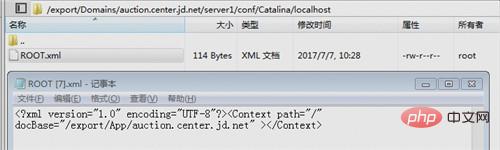
他の /logs ディレクトリ、/temp ディレクトリ、/webapps ディレクトリ、および /work ディレクトリは変更する必要はありません。上記からわかるように、ディレクトリの分割は非常に明確であり、サービスのインストールに分割されています。ディレクトリ (jdk、tomcat、nginx など)、アプリケーション インスタンス ディレクトリ、アプリケーション デプロイメント ディレクトリ Linux サーバーを使用して複数のプロジェクトをデプロイする場合、この方法でこれらを分割することもできます。
3.nginx はポート 80 リバース プロキシを実装します
論理的に言えば、この時点で独自のアプリケーションの war パッケージを対応するディレクトリに転送して解凍できます。次に、対応するアプリケーションの Tomcat 作業ディレクトリに移動し、./start.sh を実行してプロジェクトを開始します。まずは試してみるのもいいかもしれません。
プロジェクトがデプロイされた後、ホストを構成してアクセスを開始します。このとき、アクセスする前に、上で構成した Tomcat ポート番号を追加する必要があることがわかります。ポート番号を追加できないことはできますか? (デフォルトのポート 80 はどうですか)?上で述べたように、異なる Tomcat に対して異なるポート番号を設定しました。その理由は、1 つのポート番号は 1 つの Tomcat でのみ使用できるためです。つまり、プロジェクト アクセスではアクセス用のポート番号を追加する必要があります。ただし、それはプロジェクトごとに行う必要があります。アプリケーションがアクセスにポート 80 を使用することも可能です。これは、nginx が使用される場合です。nginx をインストールした後、リバース プロキシを実現するためにいくつかの構成を追加し、さまざまなアプリケーションで使用されるポート 80 へのアクセスを対応するポート番号に転送できます。 Tomcat の観点から見ると、外部リクエストは Tomcat によって設定されたポート番号を引き続き使用するため、目的の効果が得られます。具体的な設定は次のとおりです (もちろん、対応するディレクトリ分割作業も行う必要があります):
nginx ディレクトリは次のとおりです:
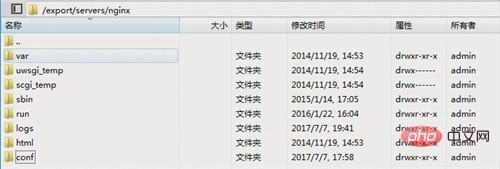
/conf ディレクトリにある nginx.conf 構成ファイルについてのみ注意する必要があります。また、全員に向けた特定の構成情報も公開しました最後の行「include Domains/*」に気づきましたか?これは、構成がまだ完了しておらず、/domains ディレクトリ
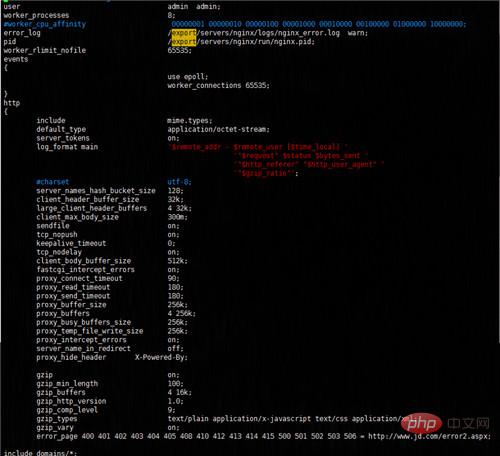
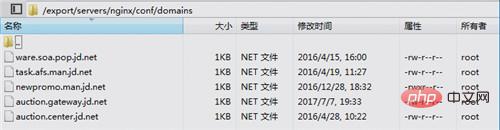 # 次に、それを構成してオークションをリッスンする方法を見てみましょう。 center.jd.net :80 ドメイン名にアクセスし、ローカル マシンの 127.0.0.1 の 1605 ポート アクセスに転送される設定からも、http_500 http_502 http_504 などの異常な状態が発生していることがわかります。通常の状況では、Web サイトのホームページなどにジャンプして、ログを記録できます。この設定ファイルを設定した後、新しいログ ディレクトリを作成することを忘れないでください。そうしないと、nginx が見つけることができません。ディレクトリに保存され、起動時にエラーが報告されます。
# 次に、それを構成してオークションをリッスンする方法を見てみましょう。 center.jd.net :80 ドメイン名にアクセスし、ローカル マシンの 127.0.0.1 の 1605 ポート アクセスに転送される設定からも、http_500 http_502 http_504 などの異常な状態が発生していることがわかります。通常の状況では、Web サイトのホームページなどにジャンプして、ログを記録できます。この設定ファイルを設定した後、新しいログ ディレクトリを作成することを忘れないでください。そうしないと、nginx が見つけることができません。ディレクトリに保存され、起動時にエラーが報告されます。
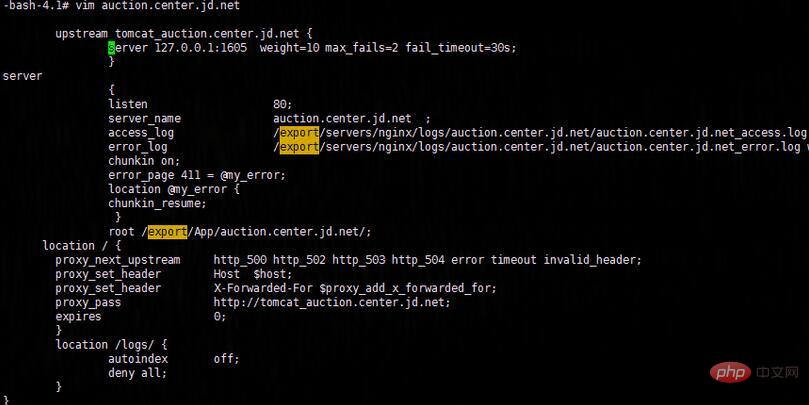 これらのタスクを完了しても、まだ完了していません。nginx を再起動する必要があります。再起動方法については詳しく説明しません。関連する内容がたくさんあります。再起動に失敗した場合は、nginx プロセスを強制終了し、nginx service start コマンドを使用して nginx サービスを開始します。
これらのタスクを完了しても、まだ完了していません。nginx を再起動する必要があります。再起動方法については詳しく説明しません。関連する内容がたくさんあります。再起動に失敗した場合は、nginx プロセスを強制終了し、nginx service start コマンドを使用して nginx サービスを開始します。
これらの作業が完了したら、使い慣れた方法 (ポート番号を追加せずに) でアクセスできますか? はい、その通りです。まだアクセスできるかどうかを心配している人も多いでしょう。Tomcat を再起動し、アプリケーションを再デプロイする場合、それはネットワーク層の nginx ルーティング変換層を理解していないことを意味するだけです。最初に訪問するドメイン名は、設定したホストを通じて DNS 解決を実行し、対応する IP に変換し、対応するサーバーを見つけます。サーバーのファイアウォールを介して ip. を取得し、サーバー上で nginx を設定すると、nginx は最初にリクエストをインターセプトし、リクエストを処理して配布し、最後に対応する Tomcat にヒットします (個人的な理解です。理解が適切ではないかもしれませんが、スプレーしないでください)、現時点では、ドメイン名にアクセスして、自信を持ってリクエストを送信できます。 !
4. 罠に足を踏み入れましょううーん。 。良くない! !嬉しくてホームページに飛んだのですが、やはり指定したアプリケーションにアクセスできず、ポート番号を追加してみたら「奇跡的に」アクセスできました。つまり、設定したnginxが反映されていないということです。問題は??
さて、私の問題解決のアイデアについてお話します。まず、すべてのリクエストが nginx に送信されたことを確認する必要があります。この時点で、ログの利点が反映されます。ポート 80 を使用してアプリケーションにアクセスするとき、じっと見つめてください。一度、二度、三度、丸太を見てください。 。ログがありません。現時点では、nginx サービスがまったく使用されていないと大まかに結論付けることができます。nginx サービスがサーバー上で有効になっていないと確信することはできません。ログの設定に問題がある可能性があります。この時、nginxサービスへのアクセスをオフにするか、Webサイトのトップページに飛ぶという大胆な操作を行ったのですが、どうなっているのでしょうか?ホームページへのジャンプはnginxで設定されていませんか?確かに、同社はすでにネットワーク層でこの問題に対処していました。この時点では、私は非常に混乱していました。さまざまな試みを行っただけでした。Tomcat の構成を変更して、アプリケーションの 1 つをポート 80 に構成することも考えられます。すぐに変更が完了しました。デプロイ後は、アドレスバーにドメイン名が入力されるのを待ってアクセスしました。nginx サービスは終了しているため、この時点でのリクエストは行われませんでしたTomcatに直接送信する必要があります。1回、2回、3回アクセスしましたが、奇跡的にアクセスできませんでした。ニ? ? ?このとき、サーバーのファイアウォールがポート 80 を無効にしているに違いないとひらめき、すぐにローカルで 192.168.108.37 80 に Telnet してみましたが、アクセスできないことがわかり、私の推測が正しかったことがわかりました。これで処理は簡単になりました。ファイアウォールで有効にするだけで済みました。ポート 80 へのアクセスで十分です。以下は、centos でポート 80 を開くように iptables ファイアウォールを設定する方法についての補足です。
1. iptables 構成ファイルを開きます。コードは次のとおりです。 vi /etc/sysconfig/iptables
2. /etc/init.d/iptables status コマンドを使用して、ポート 80 が開いています。そうでない場合は、それを処理する 2 つの方法があります。
3. 最初の方法: vi /etc/sysconfig/iptables コマンドを変更して、ポート 80 を開くようにファイアウォールを追加します。コードは次のとおりです。次のようになります:
コードをコピーします コードは次のようになります:
-a rh-firewall-1-input -m state --state new -m tcp -p tcp --dport 80 -j accept
4. 閉じる/開く/再起動 ファイアウォールのコードは次のとおりです: /etc/init.d/iptables stop (#start to open, #restart to restart)
5. 2 番目の方法: コマンドを使用してポートを追加します。コードは次のとおりです:
[root@centos httpd]# /sbin/iptables -i input -p tcp --dport 80 -j accept [root@centos httpd]# /etc/rc.d/init.d/iptables save [root@centos httpd]# /etc/init.d/iptables restart
6. 効果を確認します: [root@centos httpd]# /etc/init.d/iptables status
7また、操作が簡単で成功率が高い 2 番目の方法を使用することをお勧めします。たとえば、最初の方法を使用してファイアウォールの構成を変更すると、再起動に失敗しますが、 2 番目の方法は完全に成功します
以上がLinuxサーバーにTomcatとNginxをデプロイする方法の詳細内容です。詳細については、PHP 中国語 Web サイトの他の関連記事を参照してください。

ホットAIツール

Undress AI Tool
脱衣画像を無料で

Undresser.AI Undress
リアルなヌード写真を作成する AI 搭載アプリ

AI Clothes Remover
写真から衣服を削除するオンライン AI ツール。

Stock Market GPT
AIを活用した投資調査により賢明な意思決定を実現

人気の記事

ホットツール

メモ帳++7.3.1
使いやすく無料のコードエディター

SublimeText3 中国語版
中国語版、とても使いやすい

ゼンドスタジオ 13.0.1
強力な PHP 統合開発環境

ドリームウィーバー CS6
ビジュアル Web 開発ツール

SublimeText3 Mac版
神レベルのコード編集ソフト(SublimeText3)
 AISIアシスタントの本物のダウンロードportal_aisiアシスタントのiPhoneインストールリンク
Sep 16, 2025 am 11:30 AM
AISIアシスタントの本物のダウンロードportal_aisiアシスタントのiPhoneインストールリンク
Sep 16, 2025 am 11:30 AM
AISIアシスタントの公式ダウンロードポータルは、公式Webサイトhttps://www.i4.cn/にあり、コンピューターとモバイルのダウンロード、デバイス管理、アプリケーションのインストール、モードスイッチング、画面投影、ファイル管理機能をサポートしています。
 LinuxでWindowsプログラムを実行する方法
Sep 18, 2025 am 03:25 AM
LinuxでWindowsプログラムを実行する方法
Sep 18, 2025 am 03:25 AM
torunwindowsprogramsonlinux、trythesemethods:1.usewinetodirectlyrun.exefiles.2.installplayonlinuxforeasierwinemanagement.3.setupawindowsvirtualmachinewithuatualbox.4.uselutristoinstallandrunwindowsgameshemeshemaseam
 Huawei Harmonyos 6システムは「次の」接尾辞をキャンセルします。
Sep 24, 2025 pm 04:12 PM
Huawei Harmonyos 6システムは「次の」接尾辞をキャンセルします。
Sep 24, 2025 pm 04:12 PM
9月18日の最新ニュースであるHuawei Harmonyos6は、開発者向けに複数のラウンドのプレビューバージョンプッシュを開始し、最近、初めて試した一部のユーザーに経験資格を開きました。ユーザーのフィードバックによると、現在のシステム名は「次の」サフィックスを表示しなくなり、HarmonyOs6.0に正式に名前が変更されています。 Huaweiは、2023年8月の開発者会議で初めてHarmonyOsNextという名前を提案し、Hongmengシステムに新しい開発段階に入り、真のネイティブの自己開発を実現することを目指しています。 HarmonyOsNextの最もコアブレークスルーは、独立して開発された基礎となるシステムアーキテクチャを完全に採用し、LinuxカーネルとAndroid AOSPコードを完全に除去し、Harmonyosカーネルに基づいてアプリケーションのみを実行することです。
 Linuxでスクリーンショットを撮る方法
Sep 15, 2025 am 03:35 AM
Linuxでスクリーンショットを撮る方法
Sep 15, 2025 am 03:35 AM
totakescreenshotsonlinux:1。useprtscnkeyforfullscreen、alt prtscnforactivewindow.2.usegnomescreenshottoolformoreoptions.3.usegnome-screenshotcommandinterminal.4.installandusesscrotorotforlightweight commandercapturing。
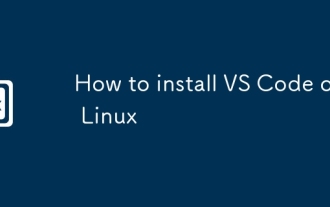 LinuxにVSコードをインストールする方法
Sep 16, 2025 am 09:04 AM
LinuxにVSコードをインストールする方法
Sep 16, 2025 am 09:04 AM
toallvscodeonlinux、usetheofficialaptrepositoryforautomaticupdates、snapforcross-distribution compatibility、oramanualtarballfulfullcontrol.choosebasedonyoursystemandss。
 Linuxでプログラムのパスを見つける方法
Sep 16, 2025 am 08:56 AM
Linuxでプログラムのパスを見つける方法
Sep 16, 2025 am 08:56 AM
tolocateaprogram'sinstallationpathonlinux、使用:1。whichprogram_nameforquick basedlookup.2.whereisprogram_nametofindbinaries、manpages、andsources.3.locatewithdatedbandgrepforfastfilesearches.4.find/-tepef-execable-name "program_name" fort
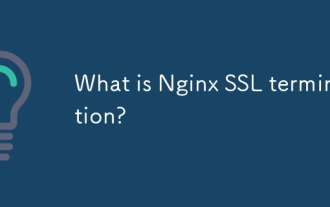 nginx SSL終了とは何ですか?
Sep 16, 2025 am 06:55 AM
nginx SSL終了とは何ですか?
Sep 16, 2025 am 06:55 AM
nginxSSL終了とは、nginxがクライアントhttps要求を受信した後にトラフィックを復号化し、復号化されたhttp要求をバックエンドサーバーに転送することを意味します。 1.Nginxは逆プロキシとして機能し、ポート443で暗号化要求を受信し、SSL証明書とプライベートキーを使用してデータを復号化します。 2。復号化後、NginxはHTTPまたは内部HTTPSを介してバックエンドサービスにリクエストを転送します。 3.バックエンド応答はnginxによって返され、必要に応じて再暗号化されます。利点には、パフォーマンスの向上、バックエンドからのCPUを消費する復号化タスクのオフロードに、接続を効率的に処理することが含まれます。更新プロセスを簡素化するための証明書の中央管理。柔軟性の向上、HTTP/2の有効化、復号化されたトラフィックでの圧縮、キャッシュ、ロードバランスをサポートします。バックエンド構成を簡素化します
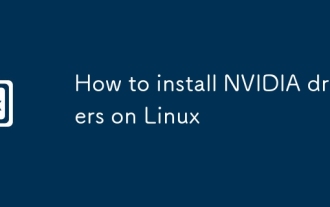 LinuxにNvidiaドライバーをインストールする方法
Sep 15, 2025 am 03:46 AM
LinuxにNvidiaドライバーをインストールする方法
Sep 15, 2025 am 03:46 AM
if youfacedisplayorformanceSusuesがnvidiadriversonlinuxを使用している場合、次のようになります








